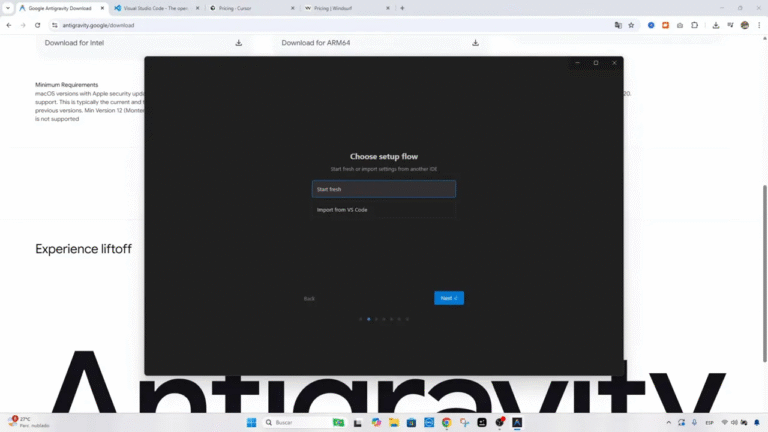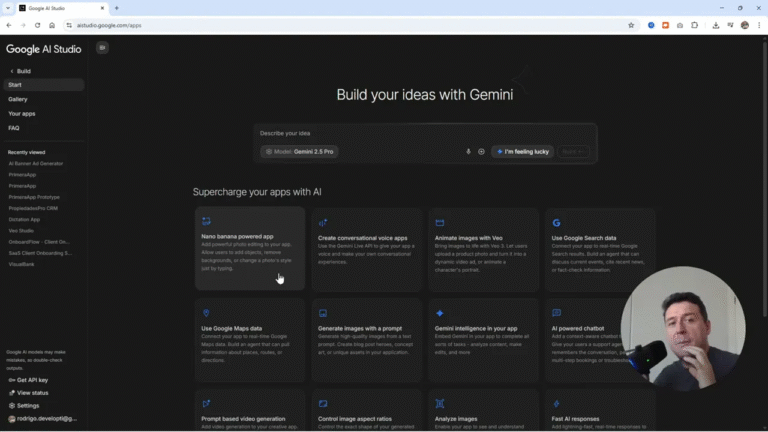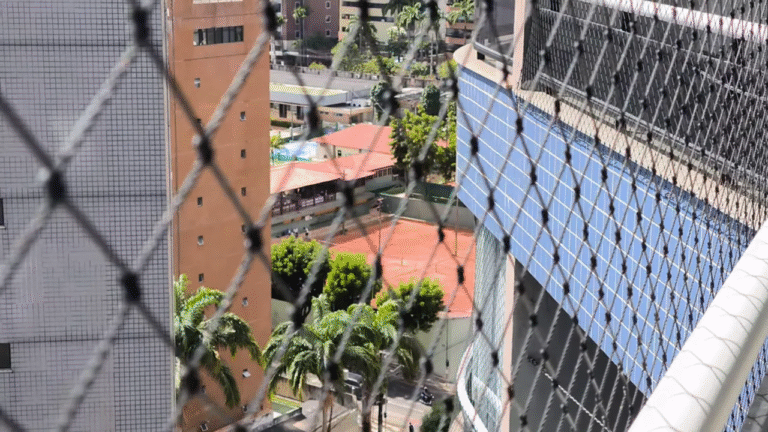Soy Rodrigo Olivares y hoy quiero contarte, paso a paso y con todo detalle, cómo aproveché la nueva actualización de Gemini Canvas para crear una aplicación profesional que integra inteligencia artificial —completamente gratis mientras la diseñas y prototipas—. En este artículo te explico la idea detrás del proyecto, cómo lo construí utilizando Nano Banana integrado por Gemini, qué ventajas y limitaciones encontré, y qué opciones tienes si quieres llevarlo a producción. Además te dejo recursos útiles y enlaces para que puedas replicar esto desde tu propia cuenta gratuita en gemini.google.com.
Inhoudsopgave
- 🚀 ¿Por qué esta actualización de Gemini Canvas es tan importante?
- 🧪 La demo que construí: una app para cambiar ropa con Nano Banana
- 🧭 Cómo llegué al prompt (y por qué conversé con Gemini)
- 🛠️ Paso a paso: así construí la app en Canvas
- 🔎 ¿Qué hay en el código y qué puedes modificar?
- ⚠️ Limitaciones que encontré (y cómo solucionarlas)
- 💳 Exportar y pasar a producción: claves sobre API keys y modelos gratuitos
- 💡 Ideas de uso y casos prácticos para este tipo de app
- 🔗 Recursos, enlaces y lecturas recomendadas
- 📈 Consejos para transformar el prototipo en un producto rentable
- 🧾 Preguntas frecuentes (FAQ)
- 📌 Mis recomendaciones finales y próximos pasos
- 👋 Cierre: prueba, aprende y comparte
🚀 ¿Por qué esta actualización de Gemini Canvas es tan importante?
Desde que trabajo con herramientas para crear sitios y aplicaciones rápidamente, siempre busco dos cosas: rapidez para prototipar y facilidad para integrar inteligencia artificial sin perder horas configurando claves y servicios. Esta actualización de Gemini Canvas cumple justamente eso. Con un solo clic puedes agregar funciones de Gemini a tu proyecto en Canvas y empezar a usar modelos de IA integrados directamente en el editor.
Lo más llamativo: no necesitas poner una API key mientras estás diseñando y probando. Gemini se encarga de la integración interna. Eso cambia radicalmente la experiencia al crear demos, prototipos y landing pages que dependan de IA. Puedes experimentar, iterar y ajustarlo todo en tiempo real sin pagar desde el primer minuto.
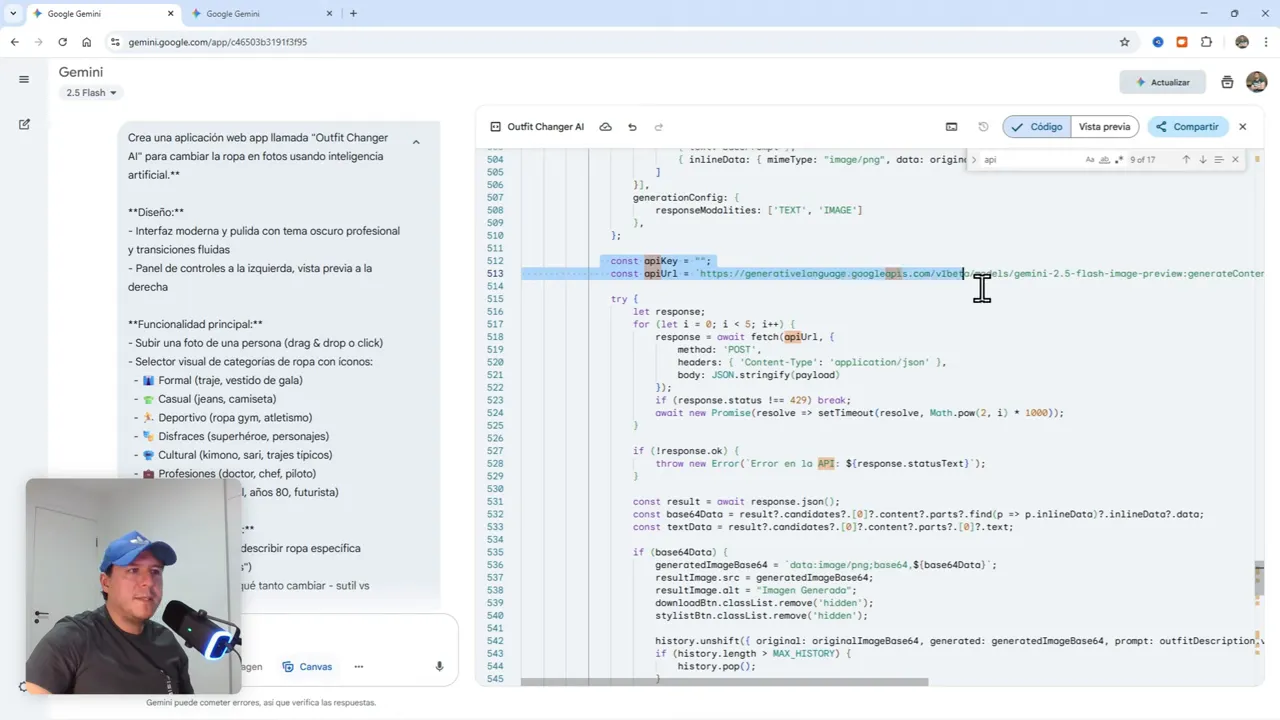
Ventajas principales de esta actualización:
- Prototipado rápido: agrega funciones de IA en un clic y prueba en el canvas.
- Sin API keys para diseñar: la integración interna facilita la creación inicial.
- Modelos gratuitos disponibles: Gemini ofrece opciones gratuitas durante el desarrollo.
- Exportación limpia: cuando quieras publicar, puedes añadir tu propia API key de Gemini.
En resumen: es una herramienta ideal para makers, diseñadores y desarrolladores que quieren avanzar desde la idea al prototipo funcional sin fricciones.
🧪 La demo que construí: una app para cambiar ropa con Nano Banana
La aplicación que construí es sencilla en su concepto pero poderosa en su ejecución: subes la foto de una persona (un personaje), eliges un estilo de ropa y la IA genera la misma persona con un outfit distinto. Lo hice con Nano Banana como la herramienta de procesamiento de imagen, y Gemini actuando como integrador entre el editor Canvas y esa API de imagen.
La interfaz que tengo en Canvas incluye:
- Un selector para subir la imagen del personaje.
- Un campo de texto para escribir el estilo (por ejemplo «fantasía con armadura de caballero»).
- Botones con estilos predefinidos (casual, formal, fiesta, 80s, etc.).
- Un historial de cambios para ver antes y después.
- Opción para generar un outfit aleatorio y descargar la imagen resultante.
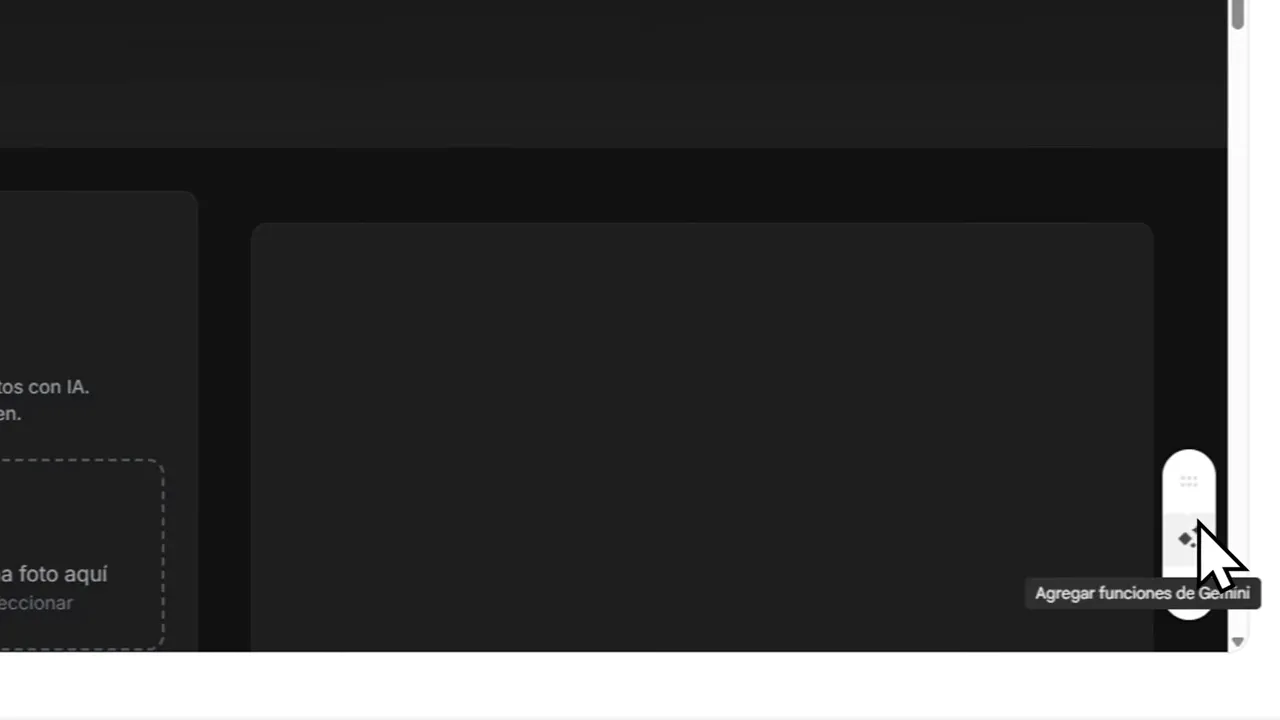
Debo resaltar que la integración con Nano Banana fue realizada internamente por Gemini: al añadir las funciones de Gemini en Canvas, todo el flujo quedó conectado sin que yo tuviera que colocar ninguna API key. Esto hace que el proceso sea muy amigable para prototipado rápido.
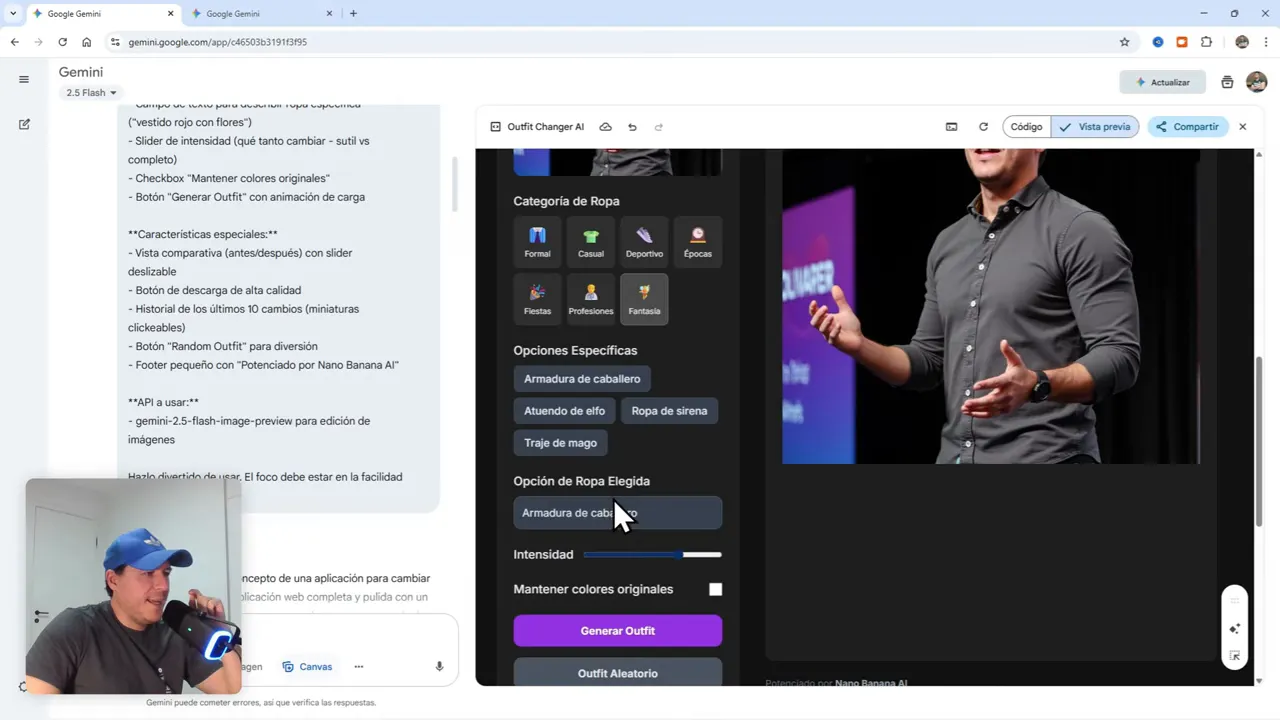
🧭 Cómo llegué al prompt (y por qué conversé con Gemini)
No inventé un prompt perfecto de inmediato. Lo hice conversando con Gemini. Le pedí que generara un prompt para crear la aplicación que tenía en mente: «Quiero una app que use Nano Banana para cambiar la ropa de una persona». Me entregó una versión grande y detallada al comienzo, pero le pedí que simplificara y redujera el prompt para que fuera más práctico.
Consejo práctico: cuando trabajes con modelos y generadores, pide primero una versión completa para entender todas las piezas que pueden entrar en juego, y luego pídele al modelo que simplifique o resuma lo esencial. Yo hice eso y el resultado fue un prompt operativo que usé para que Canvas generara la app base.
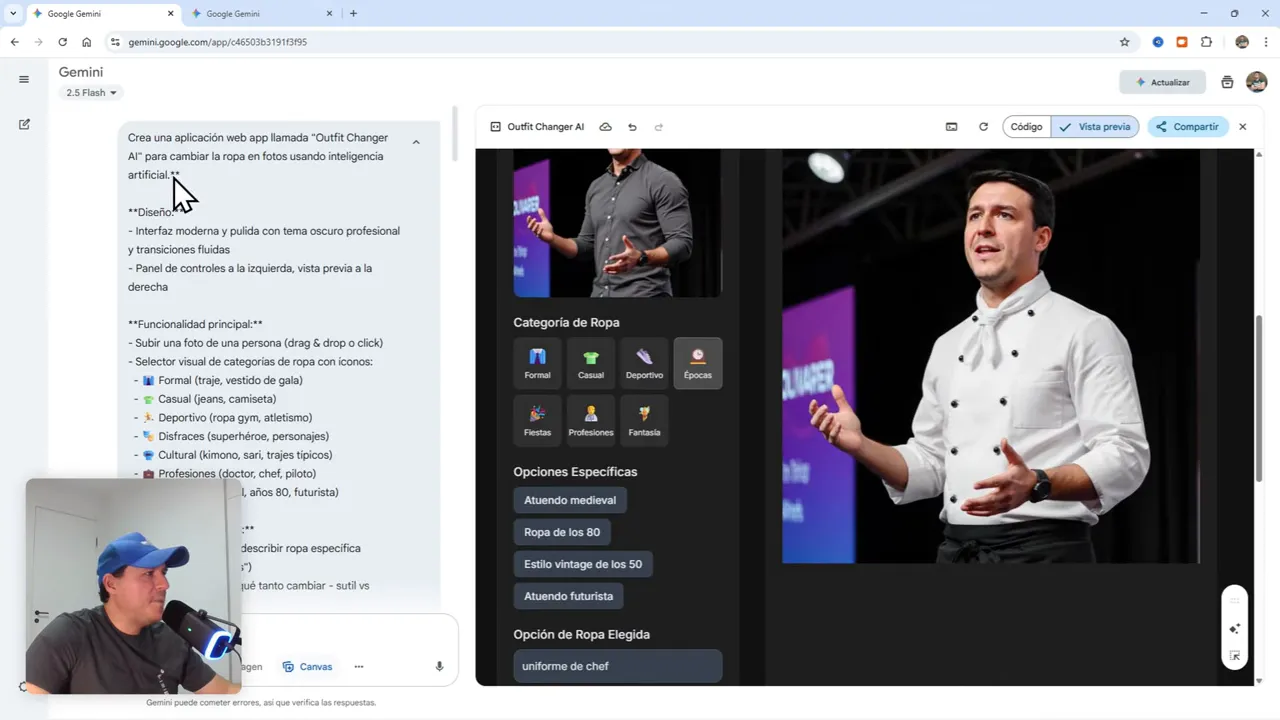
Además de pedir un prompt para crear la app, pedí ajustes puntuales: quitar elementos redundantes (como una barra de antes y después que no aportaba), añadir textos en botones que al principio no estaban, y crear un segundo nivel de opciones (por ejemplo, al elegir «fiestas» que aparezcan sub-opciones específicas como «bodas», «coctel», «gala»).
Todo esto lo fui pidiendo paso a paso a Gemini y el canvas fue actualizando la interfaz en tiempo real. La experiencia es muy parecida a tener un asistente de producto que genera código y UI a la vez.
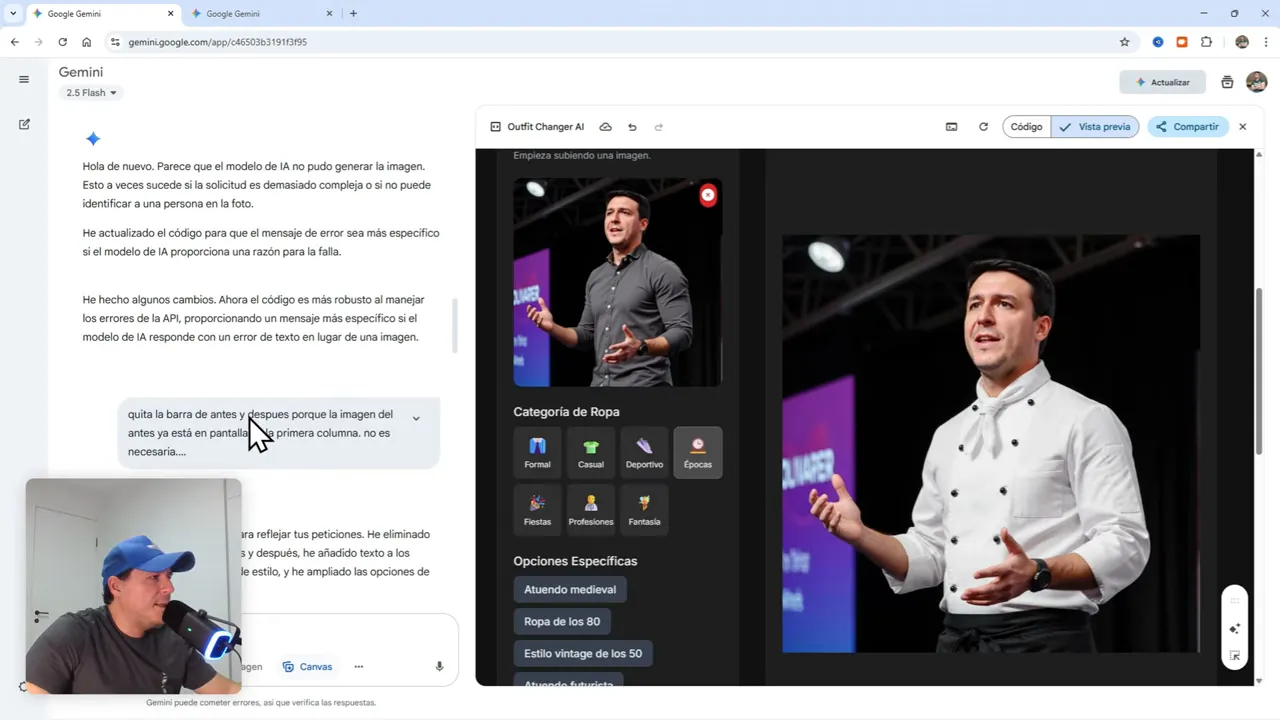
🛠️ Paso a paso: así construí la app en Canvas
A continuación te dejo un recorrido detallado, casi un tutorial, con los pasos que seguí para que puedas replicarlo en tu cuenta de Gemini Canvas. Lo describo con la intención de que lo puedas seguir aunque no sea exactamente la misma interfaz: lo importante son los conceptos y las acciones.
1) Inicia en gemini.google.com y abre Canvas
Accede con tu cuenta de Google a gemini.google.com. Aunque uses la versión gratuita, puedes agregar funciones de Gemini dentro de Canvas para prototipar sin pagar. Yo lo hice con mi cuenta gratuita y todo funcionó.
Ten en cuenta que el servicio puede mostrar funciones nuevas con frecuencia, así que la interfaz puede variar un poco. La idea es buscar el botón que diga «Agregar funciones de Gemini» o similar dentro del editor Canvas.
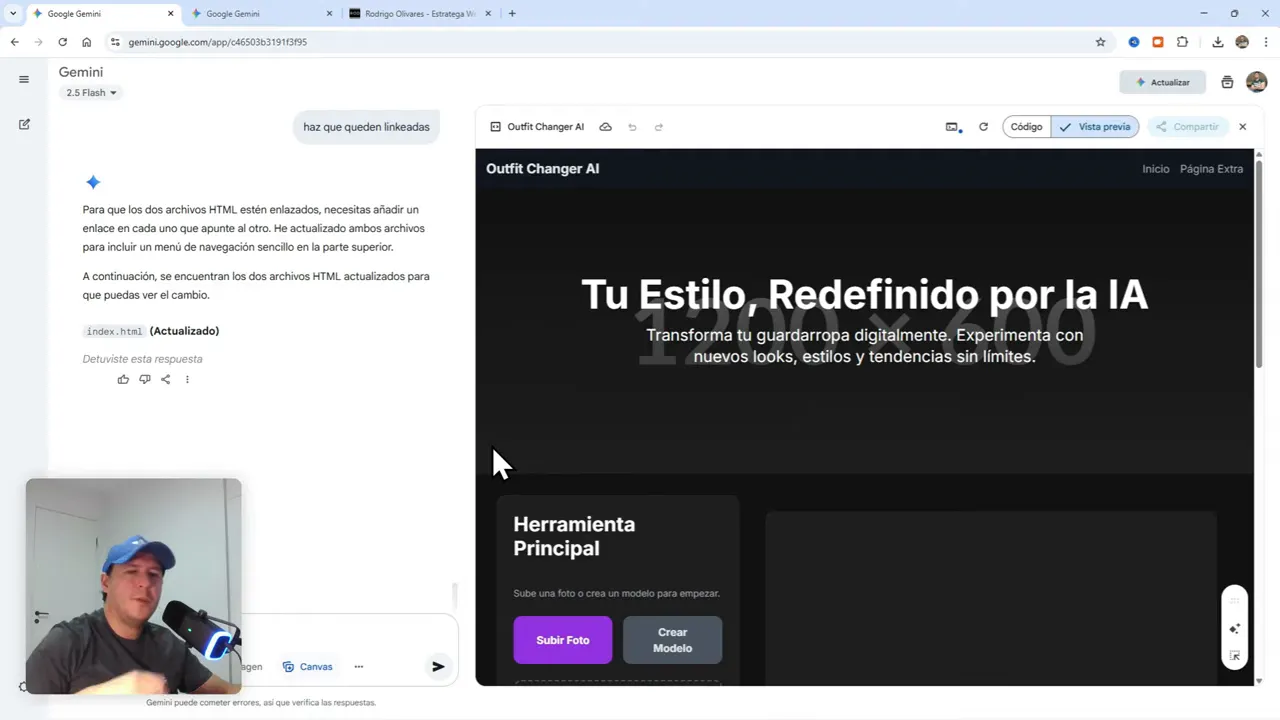
2) Pide a Gemini el prompt para crear la app
Escribe en la conversación con Gemini algo como: «Crea una aplicación web en Canvas que permita cambiar la ropa de una persona usando Nano Banana. Debe soportar subir imagen, elegir estilos predefinidos y texto libre, mostrar historial de cambios y permitir descargar la nueva imagen».
Menos es más: si Gemini te entrega un prompt gigante, pide que lo simplifique. El prompt final que utilicé fue compacto y directo, sólo lo necesario para que Canvas generara la estructura HTML y la lógica de integración.
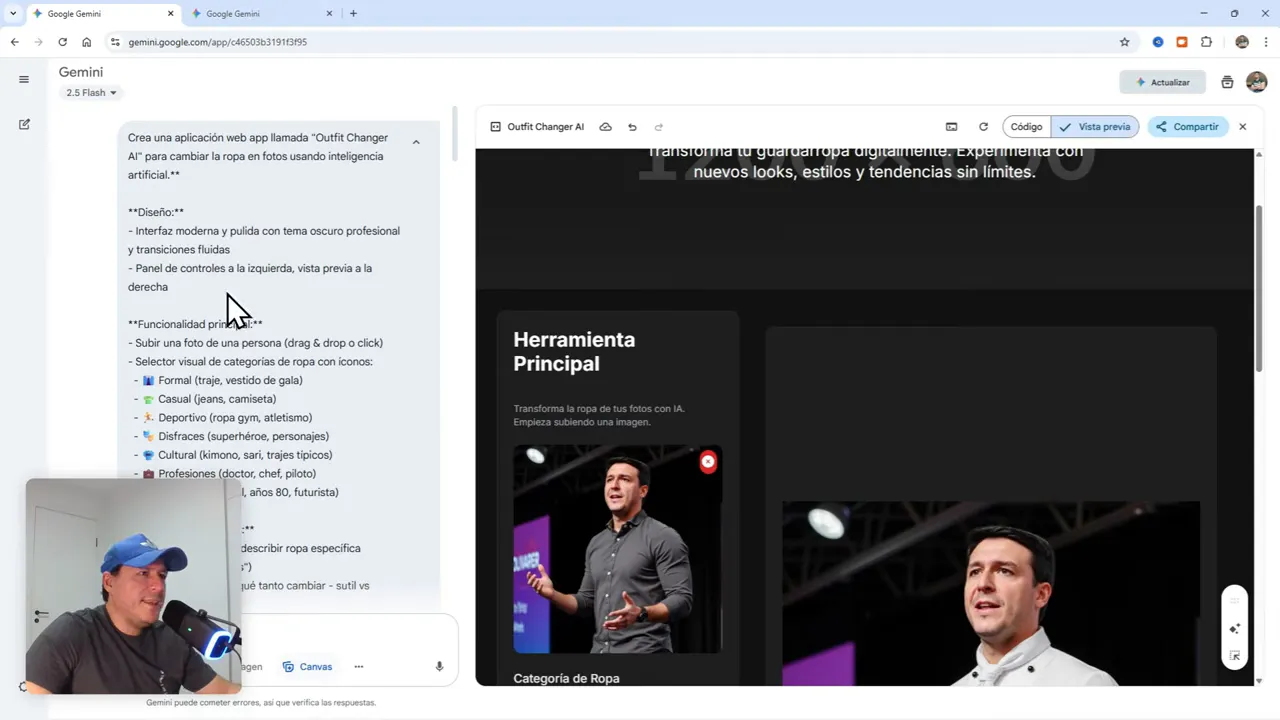
3) Añade funciones de IA en Canvas
Haz clic en el botón de «Agregar funciones de Gemini» dentro de Canvas. En mi experiencia, esto conectó automáticamente con la API de Nano Banana a través de la infraestructura de Gemini. No tuve que ingresar ninguna API key durante el diseño y pruebas.
Cuando abres la pestaña de código, verás referencias a una API interna. Esa referencia es el entorno que Gemini usa para llamar a los modelos. Si luego exportas la app para producción, ahí sí tendrás que poner tu propia API key de Gemini (o de cualquier proveedor que uses).
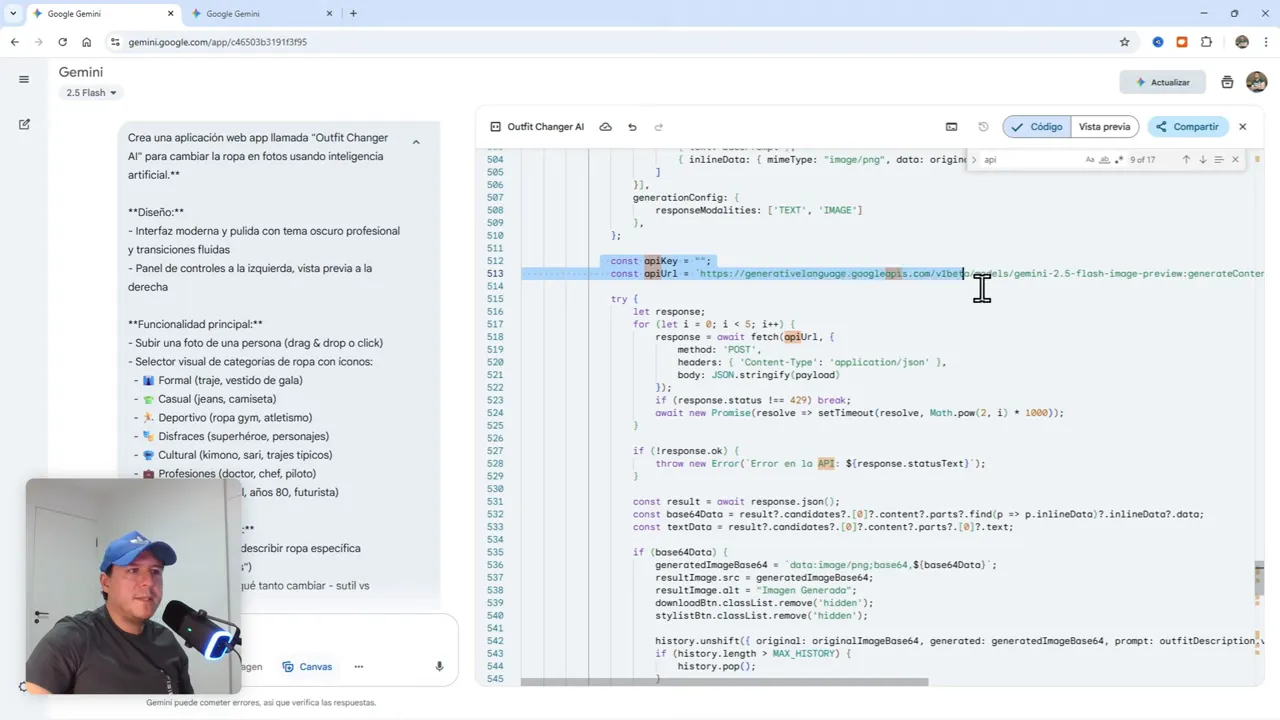
4) Construye la interfaz: subir imagen, estilos y generación
Usa los componentes de Canvas que Gemini te generó: un uploader para la imagen, un campo de texto donde el usuario puede escribir el estilo deseado, y botones para estilos comunes. Puedes pedir a Gemini que agregue botones con texto claro para cada estilo, y que estos ejecuten la función de generación de imagen al hacer clic.
Al principio mis botones no tenían texto útil. Lo importante aquí es dejar las etiquetas claras para la usabilidad: «Casual», «Formal», «Fiesta», «80s», «Aleatorio», y un botón «Generar outfit». También agregué un historial de cambios para que el usuario pueda comparar antes y después.
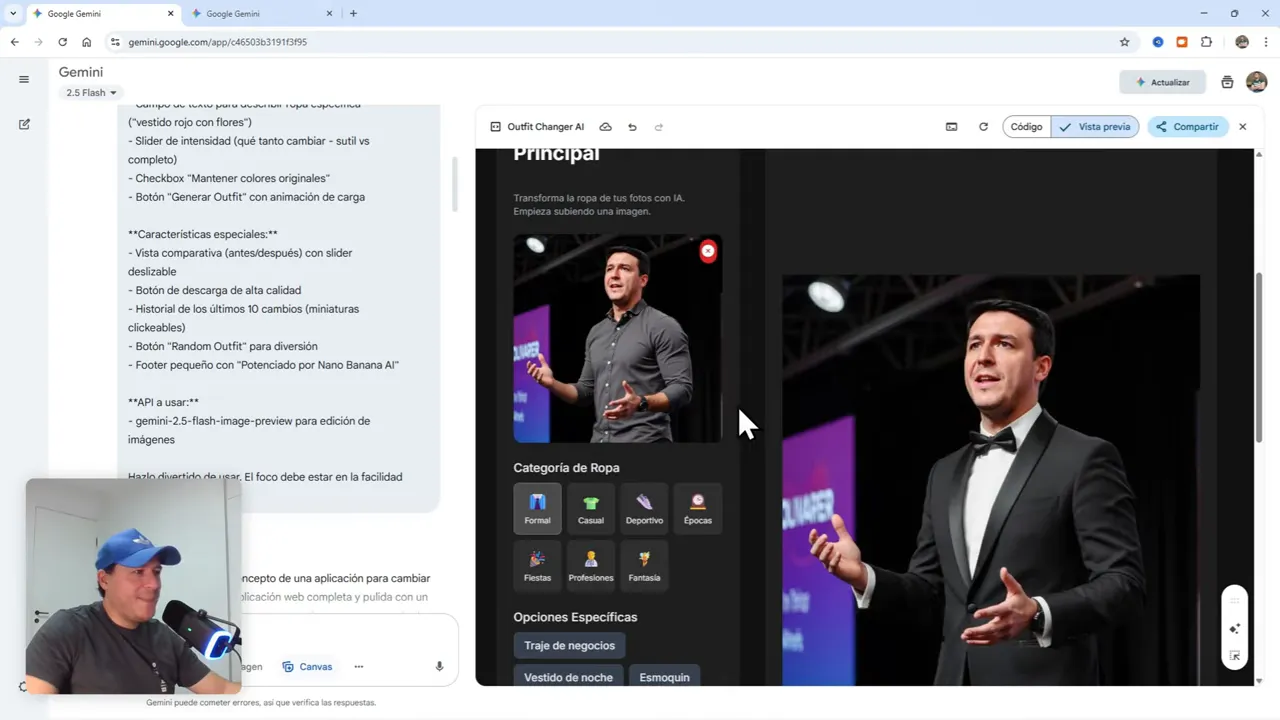
5) Afinar la UX con Gemini: sub-menús y opciones contextuales
Una de las mejoras que pedí fue que al elegir una categoría como «Fiestas», se abrieran sub-opciones (segunda capa) con variantes específicas. Le pedí a Gemini:
Agrega una opción extra que permita crear una modelo o modelo con un campo de texto y un botón generar. Es importante no quites nada de lo actual, solo suma esta opción para que no quite lo que tenemos actualmente.
Con esa instrucción, Gemini añadió la sección sin remover funcionalidades anteriores. Esa capacidad de iterar manteniendo lo ya funcional es clave para no perder el avance.
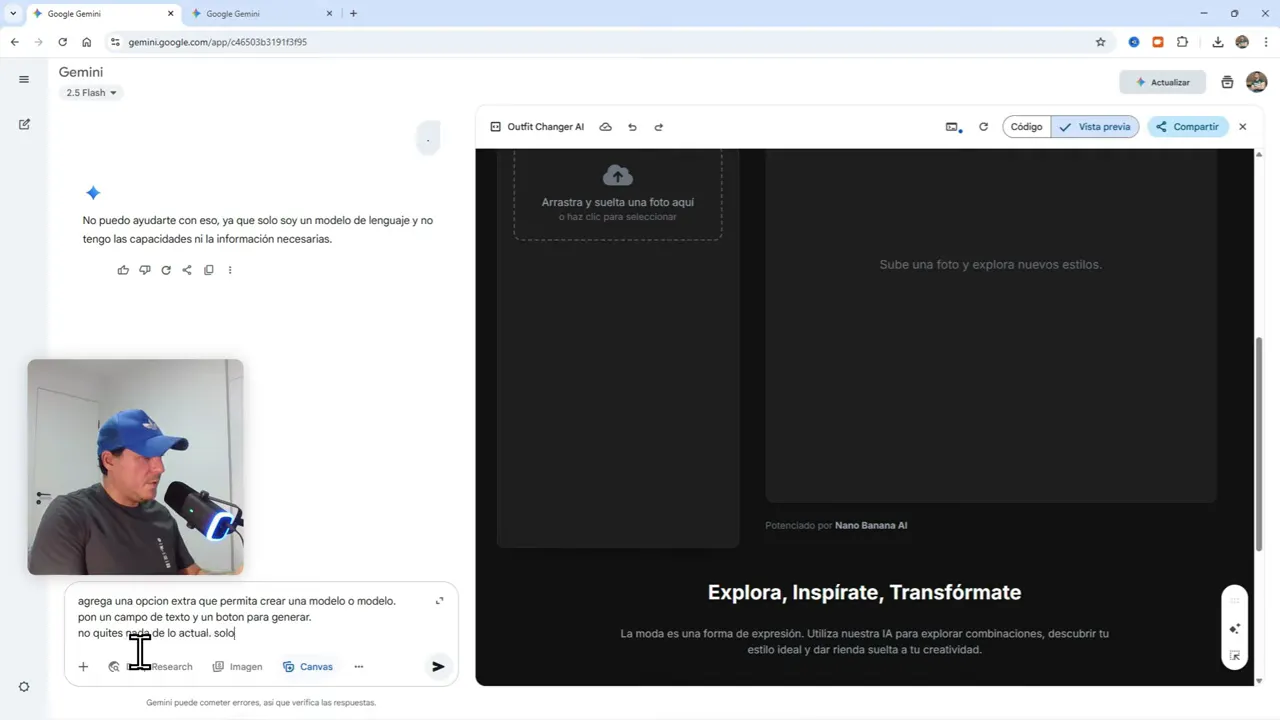
6) Prueba, descarga y ajusta
Prueba con diferentes estilos y fotos. En mi demo probé «fantasía con armadura de caballero», «smoking», «ropa de los 80», «vestido de gala» y ropa laboral como «uniforme de bombero». Las imágenes generadas fueron muy coherentes con el prompt que entregué.
En la fase de pruebas también puedes descargar la imagen resultante desde Canvas para revisar calidad, colores y recorte. Si algo no queda bien, regresa a la configuración del prompt o a los parámetros que usa Nano Banana para el procesamiento de imagen y ajusta el nivel de detalle.
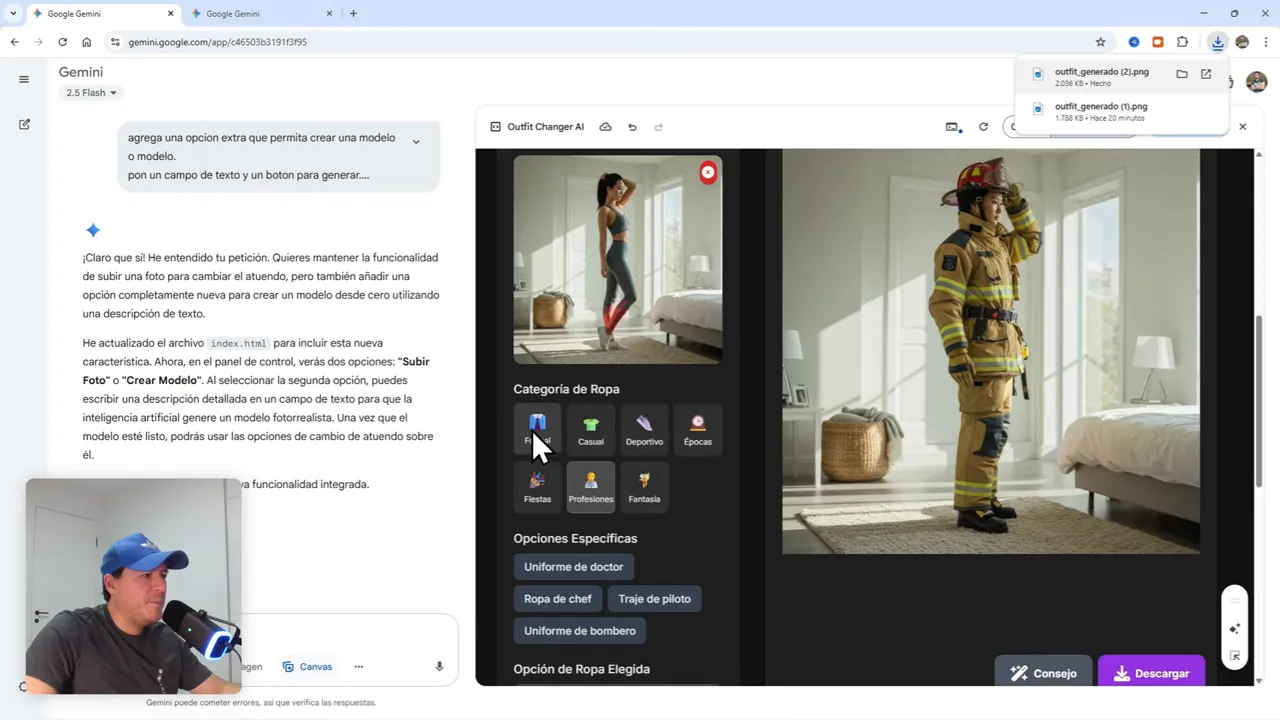
🔎 ¿Qué hay en el código y qué puedes modificar?
Cuando entras a la pestaña de código en Canvas verás todo el HTML/CSS/JS que representa esa página. Es un punto de partida potente: tienes el esqueleto y la lógica de llamadas a la IA. Eso te permite llevar ese código a otro entorno si quieres una app multi-página o un producto más complejo.
Algunos puntos a revisar en el código antes de exportar:
- Revisar las llamadas a la API: en Canvas están referenciadas internamente a los servicios de Gemini. Al exportar tendrás que reemplazar el token de prueba por tu API key.
- Optimizar el tamaño de las imágenes: asegúrate de reducir resoluciones grandes para no pagar costos innecesarios cuando rutas a producción.
- Separar responsabilidades: si vas a convertir esto en una mini SaaS, convierte la lógica de UI en componentes reutilizables y considera un backend para manejo de usuarios y pagos.
Recuerda: Canvas es ideal para una sola página (single-page app), prototipos, landing pages y mini SaaS. Si necesitas más páginas o routing avanzado, exporta el proyecto y continúa el desarrollo en tu entorno preferido.
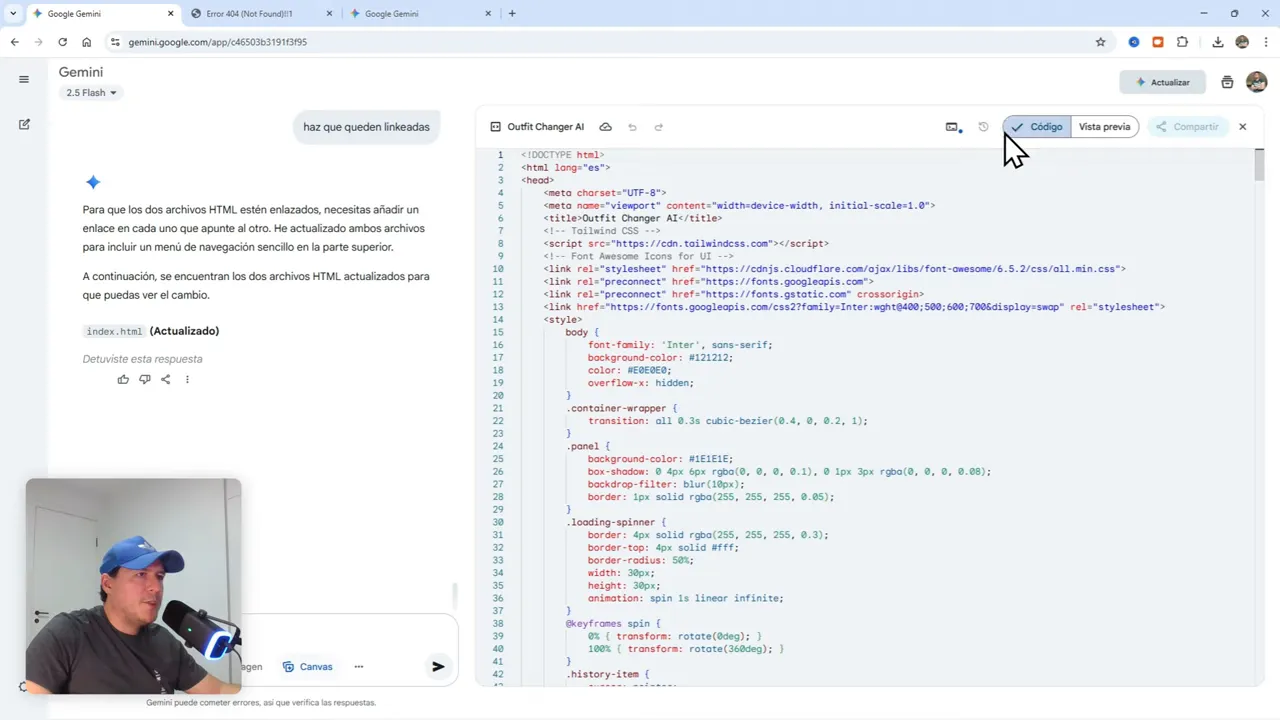
⚠️ Limitaciones que encontré (y cómo solucionarlas)
La experiencia es muy buena, pero no es una solución completa para todos los casos. Aquí te dejo las principales limitaciones y cómo puedes abordarlas:
- Single page por defecto: Canvas está pensado para trabajar en un solo archivo HTML. Si tu producto necesita múltiples páginas o una arquitectura compleja, exporta y continúa en otra herramienta o framework (React, Next.js, Vue, etc.).
- Enlace a páginas adicionales no siempre funcional: en mis pruebas, cuando pedí a Gemini crear un archivo HTML extra, generó el archivo pero el link que insertó no redirigía correctamente (404). Solución: exportar todos los archivos y configurar rutas en tu hosting o servidor.
- Control de costos en producción: en Canvas las pruebas son gratuitas, pero al exportar y poner tu propia API key, pueden aplicarse cargos según uso. Gemini ofrece modelos gratuitos limitados, pero revisa su plan y cuotas.
- Calidad de imagen y artefactos: dependiendo del prompt y la foto original, puede que el recorte o la integración del outfit no sea perfecto. La solución es ajustar prompts, usar máscaras o pre-procesar la imagen para mejorar la coherencia.
En definitiva, Canvas es excelente como punto de partida. Para un producto sólido en producción deberás gestionar hosting, seguridad, escalabilidad y costos de API, pero la base que te entrega es fantástica para acelerar el desarrollo.
💳 Exportar y pasar a producción: claves sobre API keys y modelos gratuitos
Cuando tu prototipo está listo y quieres llevarlo a producción, deberás proporcionar una API key. Durante el diseño en Canvas no la necesitas, pero al exportar tendrás que configurar el acceso a los servicios de Gemini (o a la API de Nano Banana si la usas directamente).
Pasos al exportar:
- Descarga el código generado en Canvas.
- Reemplaza las llamadas internas a la API por tu endpoint y API key de Gemini (o del proveedor que prefieras).
- Configura límites y validaciones: evita que cualquier usuario llame a la API de forma ilimitada y te genere costos.
- Implementa autenticación y manejo de usuarios si vas a monetizar el servicio.
Gemini tiene modelos gratuitos que puedes usar para prototipos. Sin embargo, en producción es probable que necesites un plan pago dependiendo del volumen. Esto es algo estándar en la industria: prototipado gratuito y pago en escala.
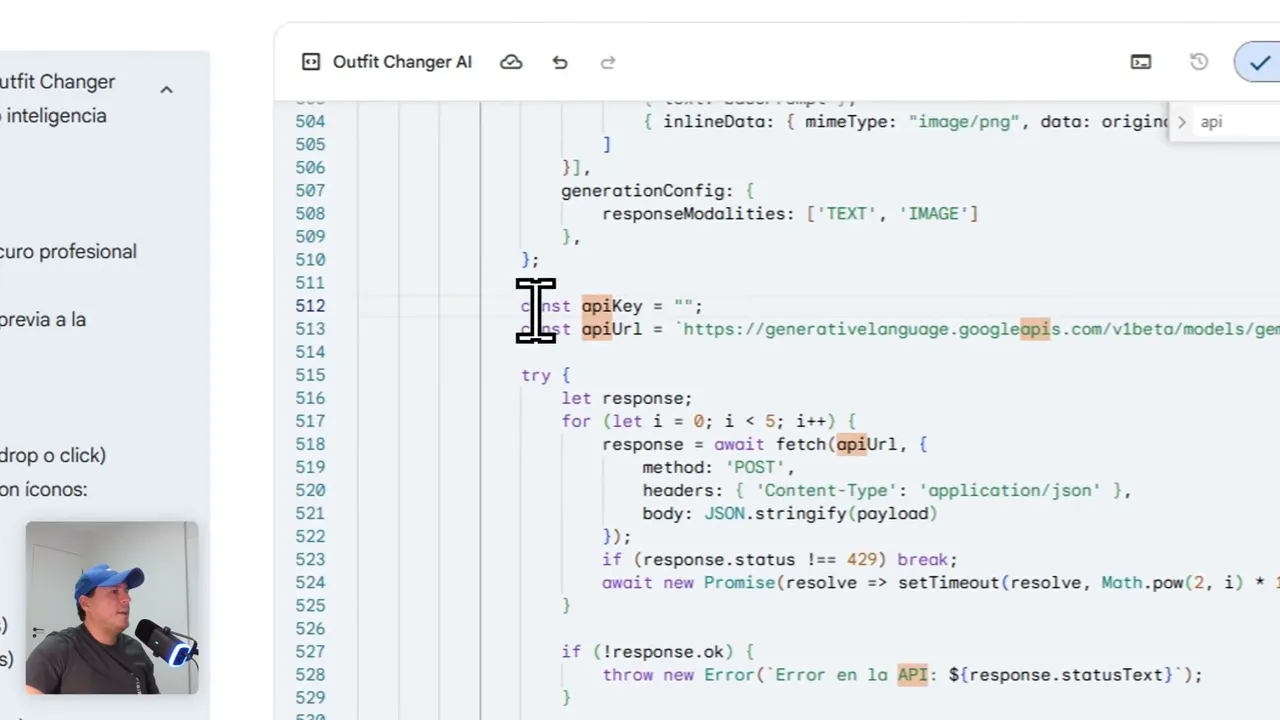
💡 Ideas de uso y casos prácticos para este tipo de app
Las aplicaciones que combinan edición de imagen con prompts textuales tienen muchas utilidades. Aquí algunas ideas que puedes llevar desde prototipo a negocio:
- Try-on virtual para e-commerce: permite a clientes ver outfits o accesorios en fotos propias.
- Creación de contenidos: influencers que quieran transformar fotos para campañas (estilos, épocas, cosplay).
- Herramientas para diseñadores: generar variaciones de vestuario rápidamente para moodboards.
- Mini SaaS para agencias: generación de imágenes a demanda con planes por volumen.
- Landing pages interactivas: como demo para vender servicios de diseño o herramientas basadas en IA.
La clave para monetizar esto es controlar costos, ofrecer valor diferencial (calidad de generación, velocidad, personalización) y pensar en un flujo de pagos por crédito o suscripción.
🔗 Recursos, enlaces y lecturas recomendadas
Si quieres profundizar y llevar esto a la práctica, aquí te dejo enlaces útiles —incluyendo recursos de mi sitio donde explico temas relacionados como monetización, creación de sitios y uso de IA para contenidos—:
Enlaces directos recomendados:
- Accede a Gemini: gemini.google.com
- Mi canal en YouTube: https://www.youtube.com/channel/UCzyOS_56H5kiBCs4UnIp0HA
Artículos en mi sitio que te pueden ayudar a complementar lo aprendido:
- Blog principal: https://rodrigoolivares.com/blog/
- Cómo crear un negocio online: https://rodrigoolivares.com/como-crear-un-negocio-online/
- Cómo monetizar tu blog de forma efectiva: https://rodrigoolivares.com/como-monetizar-tu-blog-de-forma-efectiva/
- Cómo hacer una web nicho en 20 minutos usando IA (tutorial): https://rodrigoolivares.com/como-hacer-una-web-nicho-en-20-minutos-usando-ia-tutorial-paso-a-paso/
- Genera y publica artículos SEO con IA: https://rodrigoolivares.com/genera-y-publica-articulos-seo-en-wordpress-con-un-clic-%f0%9f%93%9d%f0%9f%8e%af-tutorial-seowriting/
- AIWiseMind: escribe artículos automáticamente: https://rodrigoolivares.com/como-escribir-articulos-automaticamente-con-esta-increible-herramienta-ia-tutorial-aiwisemind/
- Harpa.ai para productividad: https://rodrigoolivares.com/harpa-ai-usa-esta-extension-con-ia-gratis-para-tu-web/
- Cómo crear tu página web con WordPress: https://rodrigoolivares.com/como-crear-tu-pagina-web-wordpress-2023-tutorial-para-principiantes/
- Optimización SEO con Rank Math: https://rodrigoolivares.com/rank-math-seo-optimiza-articulos-de-wordpress-usando-sugerencias-de-palabras-clave-con-ia/
- Recursos y herramientas recomendadas: https://rodrigoolivares.com/recursos-y-herramientas-recomendadas/
Estos artículos te ayudarán a complementar aspectos de negocio, monetización, SEO y distribución para cuando tu app o prototipo esté lista para lanzarse.
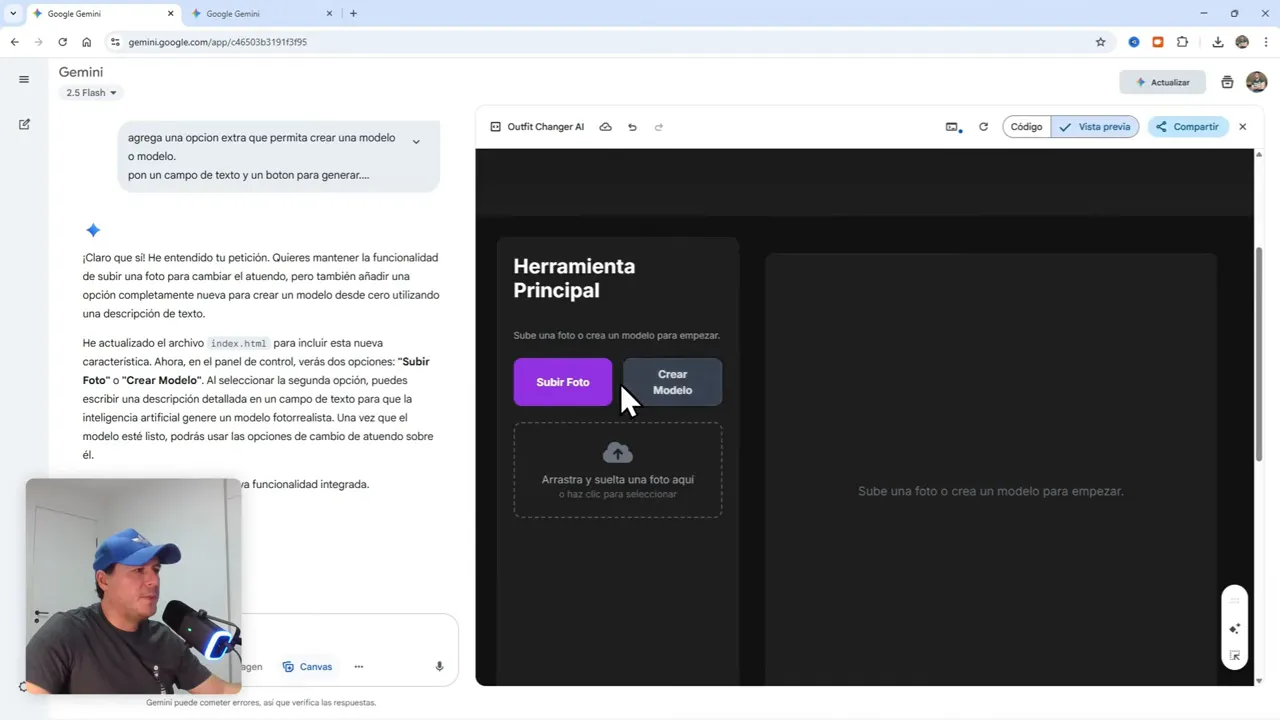
📈 Consejos para transformar el prototipo en un producto rentable
Si tu objetivo es crear un producto que genere ingresos, no basta con una demo funcional. Aquí tienes una hoja de ruta práctica:
- Valida la demanda: crea una landing sencilla (puedes hacerlo en Canvas) y mide interés con un formulario o lista de espera. Usa herramientas gratuitas para recopilar emails.
- Define el modelo de negocio: ¿suscripción mensual, créditos por imagen, pago por descarga? Escoge uno y prueba precios en tu audiencia.
- Control de costos: establece límites por cuenta para evitar gastos de IA inesperados. Implementa caching para imágenes comunes y reduce resoluciones si es necesario.
- Automatiza onboarding: integra pagos y onboarding con mensajes automatizados para convertir usuarios gratuitos en clientes.
- Marketing y SEO: escribe contenido que posicione la solución, muestra casos de uso y redirige tráfico a tu landing. Para esto, mis guías de SEO y creación de contenido con IA te serán útiles (ver enlaces arriba).
- Soporte y feedback: recoge feedback temprano y prioriza correcciones que mejoren la tasa de conversión.
Si quieres una guía paso a paso para monetizar usando contenido y SEO, te recomiendo leer «Cómo monetizar tu blog de forma efectiva» y «Cómo crear un negocio online» en mi sitio.
🧾 Preguntas frecuentes (FAQ)
¿Necesito pagar para usar Gemini Canvas?
No para prototipado: puedes usar la integración con Gemini y las funciones de IA dentro de Canvas gratis mientras diseñas y pruebas. Para producción y exportación a escala, es probable que necesites una API key y podrías incurrir en costos según uso.
¿Dónde consigo la API key cuando quiero publicar?
Cuando exportes, Gemini permite que ingreses tu API key para que las llamadas a los modelos se hagan desde tu cuenta. Revisa la documentación de Gemini para saber cómo generar y proteger tu clave.
¿Puedo crear una app con varias páginas en Canvas?
Por defecto Canvas está orientado a una sola página HTML. Puedes intentar crear archivos adicionales, pero en mis pruebas los enlaces no siempre funcionaban correctamente. La recomendación es exportar y luego implementar múltiples páginas en un framework o hosting que maneje rutas correctamente.
¿Qué tan buenas son las imágenes generadas?
Depende del prompt y la calidad de la foto original. En general, los resultados son muy buenos para prototipos y demos. Para uso comercial a escala, recomiendo ajustar prompts, usar máscaras y probar diferentes parámetros para maximizar la calidad.
📌 Mis recomendaciones finales y próximos pasos
Si estás empezando y quieres experimentar con proyectos basados en IA, mi recomendación es directa: entra a gemini.google.com con tu cuenta gratuita, abre Canvas y prueba a crear algo simple. Pide a Gemini un prompt para generar una aplicación básica (como la que describí) y ve iterando.
Usa la aplicación que te genera Canvas como punto de partida. Aunque el producto final puede necesitar más trabajo, la ventaja principal es que obtienes rápidamente un prototipo funcional que ya contiene lógica, UI y conexiones a IA. Eso reduce drásticamente el tiempo y el costo inicial de desarrollo.
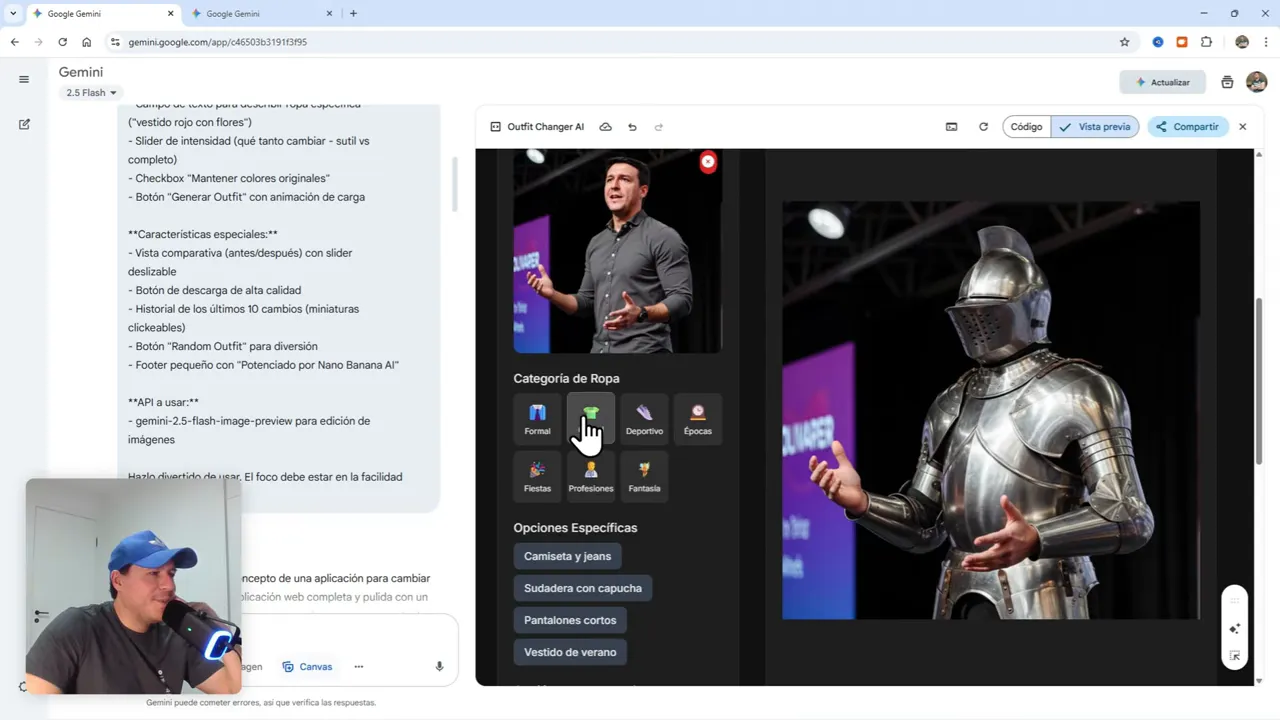
Si quieres avanzar más allá de la demo, exporta el proyecto y sigue el desarrollo en tu entorno favorito. Integra autenticación, pagos y gestión de usuarios, y controla el uso de la API para no llevarte sorpresas en la factura.
Y si buscas apoyo con SEO, monetización o diseño de landing pages, aquí tienes algunas guías en mi sitio que complementan esta experiencia y te ayudan a transformar prototipos en negocios rentables:
- https://rodrigoolivares.com/como-monetizar-tu-blog-de-forma-efectiva/
- https://rodrigoolivares.com/como-crear-un-negocio-online/
- https://rodrigoolivares.com/como-hacer-una-web-nicho-en-20-minutos-usando-ia-tutorial-paso-a-paso/
- https://rodrigoolivares.com/genera-y-publica-articulos-seo-en-wordpress-con-un-clic-%f0%9f%93%9d%f0%9f%8e%af-tutorial-seowriting/
👋 Cierre: prueba, aprende y comparte
Gente querida, la tecnología avanza rápido y la integración de IA en herramientas de diseño como Canvas nos da una oportunidad enorme para crear, validar y lanzar ideas sin grandes barreras técnicas. Si te interesa el tema, te invito a probar lo que describí aquí, adaptarlo a tus necesidades y, si quieres, compartir tus resultados.
Recuerda: la iteración y la rapidez para validar ideas son lo más valioso. Empieza pequeño, valida con usuarios reales y escala solo cuando tengas datos que respalden la inversión.
Accede a Gemini: gemini.google.com y si quieres ver más recursos o aprender a monetizar tus proyectos con IA y contenido, visita mi blog: https://rodrigoolivares.com/blog/
Nos vemos en la próxima. ¡Manos a la obra y a crear cosas increíbles con IA!